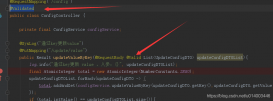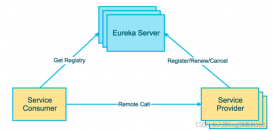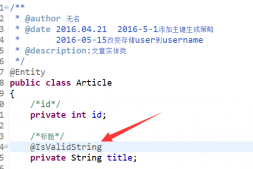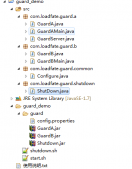當我們使用Jmeter工具進行接口測試,可利用CSV Data Set Config配置元件,對測試數據進行參數化,循環讀取csv文檔中每一行測試用例數據,來實現接口自動化。此種情況下,很多測試工程師只會人工地查看響應結果來判斷用例是否通過。
其實我們同樣可利用CSV Data Set Config來幫助我們實現自動斷言。
思路:將每一條用例的預期結果一并保存在csv文檔中,循環讀取文檔中的期望結果,來跟實際運行的結果進行一致性判斷,高效實現接口自動化。
示例:
1、整理測試數據及預期結果的CSV文檔
比如當前要去測試一個注冊接口,先來分析下注冊傳入哪些參數,有包括手機號碼mobile_phone、密碼Pwd、用戶類型type、注冊名reg_name;分析注冊返回結果并取響應結果中參數code、msg實現斷言。
將注冊中每條用例需要傳入的這4個參數數據,以及需要斷言的期望的code、msg整理到一個csv文檔中,如下:
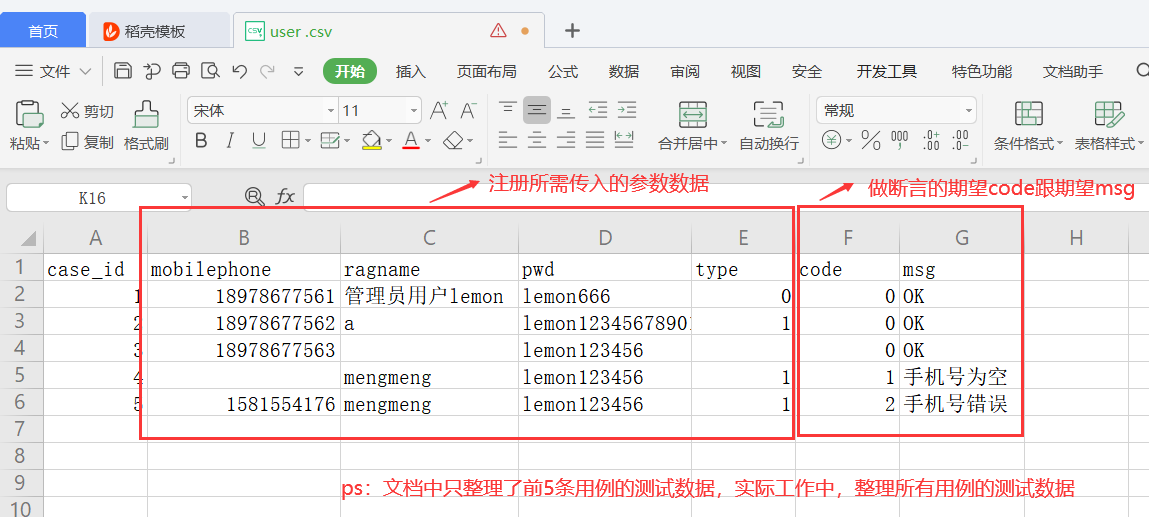
2、CSV測試數據參數化
打開jmeter,添加好線程組、信息頭管理器、注冊請求、CSV數據文件設置、查看結果樹;
1)CSV數據文件設置

以上注意:若CSV中數據包含中文,這里設置文檔默認編碼GBK。另外關于CSV Data Set Config的每一項設置說明可參考我以前寫的文章https://www.cnblogs.com/tudou-22/p/9197992.html
2)線程組設置
一般CSV文檔中有幾條用例,就設置線程數為幾。這里有5條用例數據,所以就設置為5

3)注冊請求變量引用
注冊請求傳入的json數據中,將值的部分進行${變量名}。
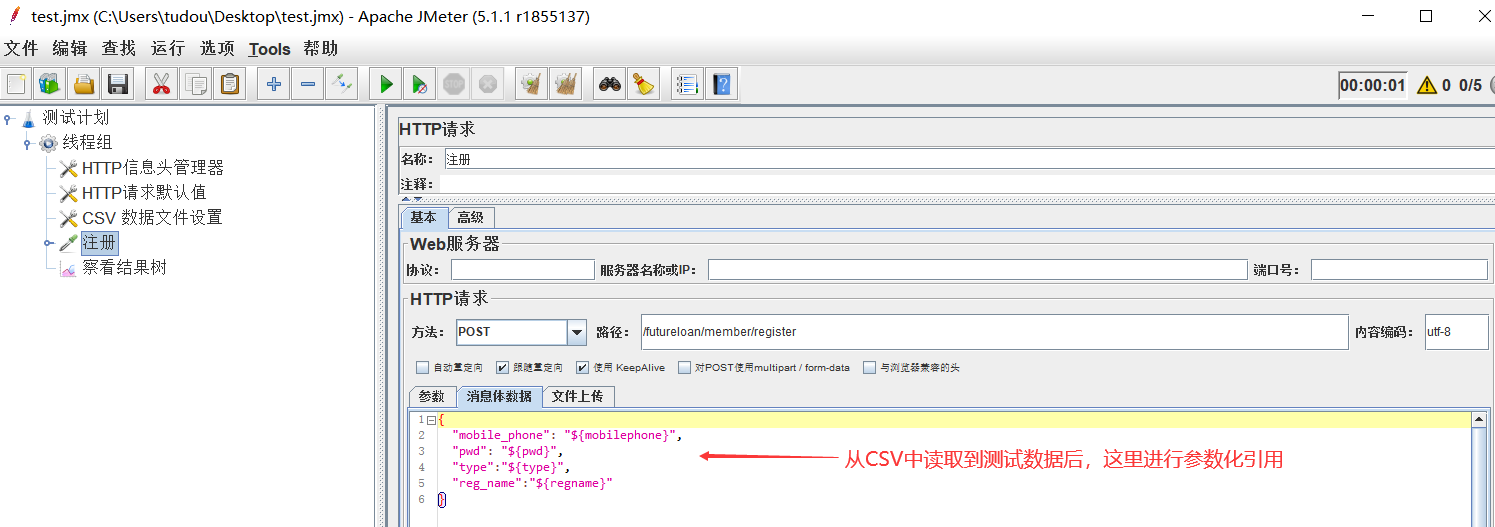
3、設置斷言
在注冊請求下添加響應斷言,因為接口返回的響應結果為json格式;所以這里響應內容設置為"code":$[code],"msg":"${msg}"
其中$[code],${msg}為讀取到的CSV文檔中的值
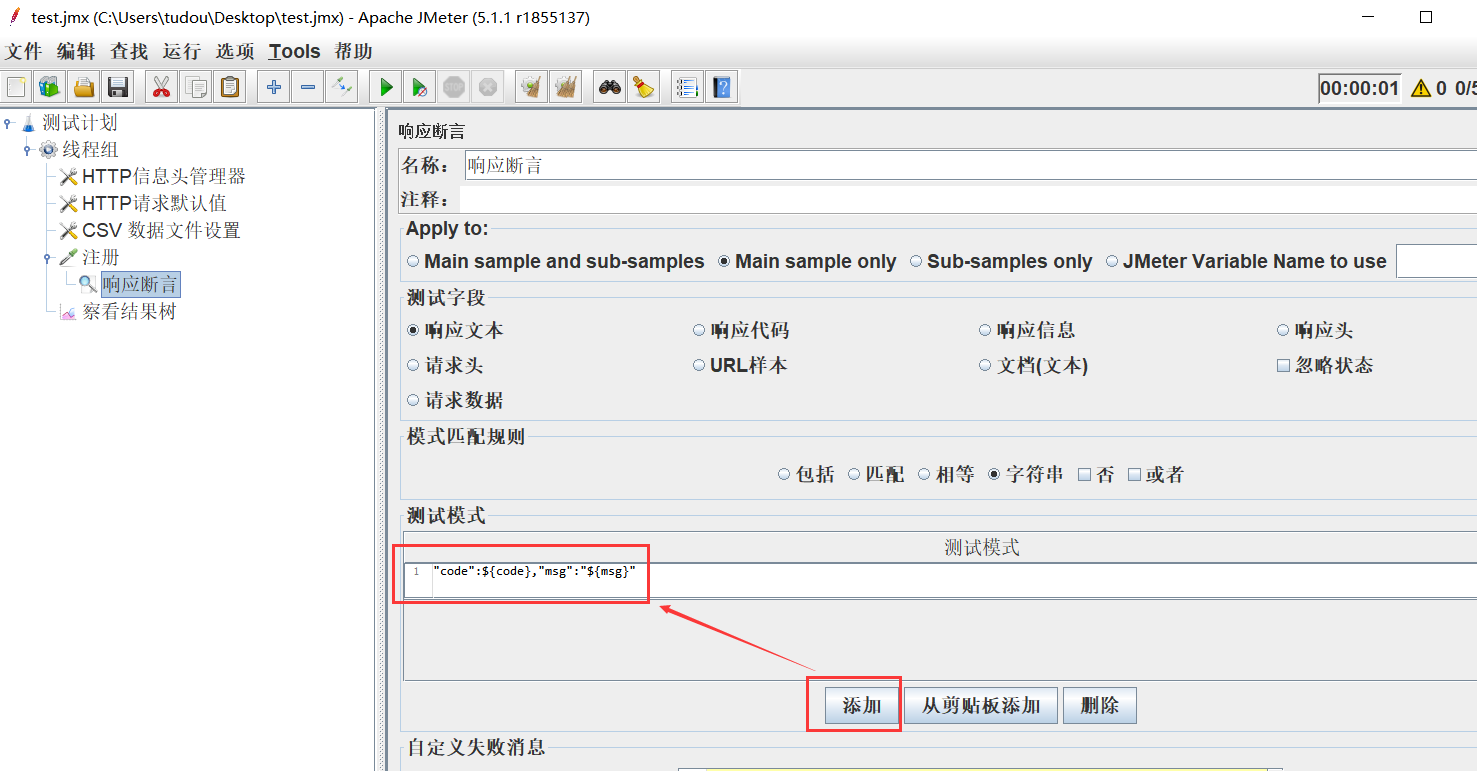
4、運行,查看結果樹及斷言結果
可看到針對每一條用例都分別進行了預期結果跟實際結果的一致性判斷,判斷通過則顯示綠色,判斷不通過,顯示紅色。

到此這篇關于Jmeter 中 CSV 如何參數化測試數據并實現自動斷言的文章就介紹到這了,更多相關Jmeter CSV 參數化內容請搜索服務器之家以前的文章或繼續瀏覽下面的相關文章希望大家以后多多支持服務器之家!
原文鏈接:https://www.cnblogs.com/tudou-22/p/13403386.html